个人自行申报流程示意图.docx
《个人自行申报流程示意图.docx》由会员分享,可在线阅读,更多相关《个人自行申报流程示意图.docx(15页珍藏版)》请在冰点文库上搜索。
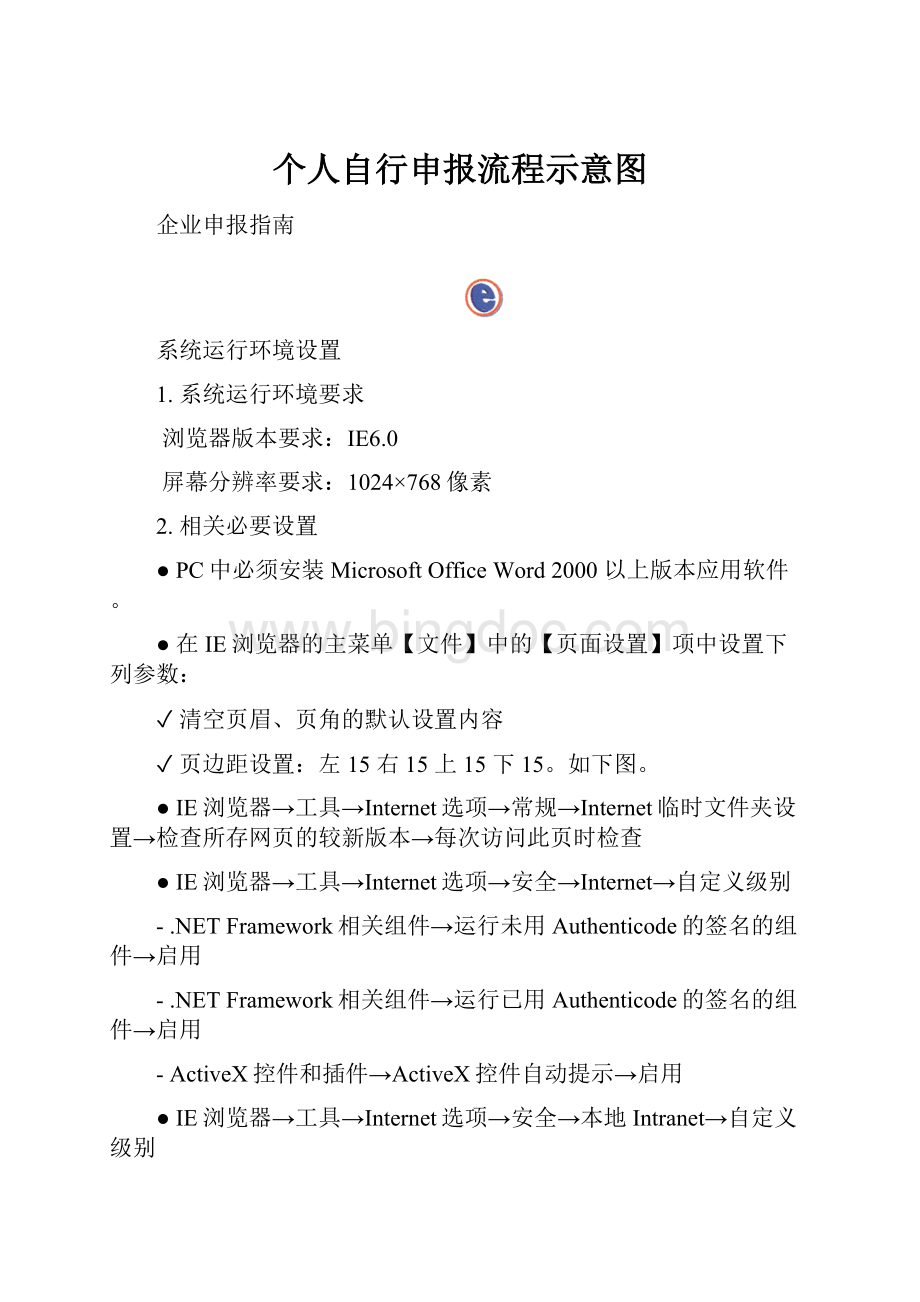
个人自行申报流程示意图
企业申报指南
系统运行环境设置
1.系统运行环境要求
浏览器版本要求:
IE6.0
屏幕分辨率要求:
1024×768像素
2.相关必要设置
●PC中必须安装MicrosoftOfficeWord2000以上版本应用软件。
●在IE浏览器的主菜单【文件】中的【页面设置】项中设置下列参数:
✓清空页眉、页角的默认设置内容
✓页边距设置:
左15右15上15下15。
如下图。
●IE浏览器→工具→Internet选项→常规→Internet临时文件夹设置→检查所存网页的较新版本→每次访问此页时检查
●IE浏览器→工具→Internet选项→安全→Internet→自定义级别
-.NETFramework相关组件→运行未用Authenticode的签名的组件→启用
-.NETFramework相关组件→运行已用Authenticode的签名的组件→启用
-ActiveX控件和插件→ActiveX控件自动提示→启用
●IE浏览器→工具→Internet选项→安全→本地Intranet→自定义级别
-.NETFramework相关组件→运行未用Authenticode的签名的组件→启用
-.NETFramework相关组件→运行已用Authenticode的签名的组件→启用
-ActiveX控件和插件→ActiveX控件自动提示→启用
●IE浏览器→工具→Internet选项→高级→打印→打印背景颜色和图像
●MicrosoftOfficeWord中设置图片嵌入型
方法一:
打开Word→菜单栏“格式”→图片→版式→嵌入型
方法二:
选中图片→单击右键→设置图片格式→版式→嵌入型
国产企业申请用户名、密码示意图
国产企业申请用户名、密码说明:
第一步在地址栏里输入食品药品监督管理局地址,按
键后,进入“国家食品药品监督管理局”的首页。
点击“申请表及申报软件”,选择“化妆品”(如下图所示)。
第二步在首页,点击申报类型【化妆品】,进入申报系统用户登录界面,如下图所示。
第三步进入『用户登陆』界面,点击【国产生产企业新用户注册】,如下图所示。
第四步进入『用户注册』界面,请您准确填写企业信息及用户信息。
然后点击【下一步】按钮。
第五步进入『用户名密码申请表』页面,点击底部的【打印】按钮,或者点击【关闭】按钮。
如果对填写信息,请点击【修改】按钮,修改完成后点击保存即可。
如下图所示。
第六步返回『申请单位查询』界面,您在此可以继续申请用户,如果您不再继续申请的话,请点击【返回】按钮即可。
第七步等待药监局受理大厅发放用户名和密码。
**注意:
●一个生产企业只有一个用户名。
●如果对生产企业及联系人信息进行修改,请重新打印申请表。
进口企业申请在华申报责任单位备案示意图
进口企业申请在华申报责任单位备案及用户注册说明
第一步在地址栏里输入食品药品监督管理局地址,按
键后,进入“国家食品药品监督管理局”的首页。
点击“申请表及申报软件”,选择“化妆品”(如下图所示)。
第二步
第三步在首页,点击申报类型【化妆品】,进入申报系统用户登录界面,如下图所示。
第四步进入『用户登陆』界面,点击右边的【进口生产企业在华申报责任单位备案及新用户注册】按钮,如下图所示。
第五步进入『用户注册』界面,请用户前准确填写进口生产企业相关信息,填写完成点击【下一步】按钮,如下图
第六步进入『请填写在华申报责任单位信息』页面,请准确填写在华申报责任单位信息,然后点击【保存】。
如下图所示。
第七步进入『用户名及密码申请表』页面,点击底部的【打印】按钮,或者点击【关闭】按钮。
如果对填写信息,请点击【修改】按钮,修改完成后点击保存即可。
如下图所示。
第八步请耐心等待药监局审核的结果。
**注意:
●一个生产企业只有一个审核通过在华申报责任单位及一个用户名。
●一个生产企业可以有一个审核通过用户和一个备选用户,或两个备选用户。
●如果对生产企业及联系人信息进行修改,请重新打印申请表。
教您如何申报
下面为进行一次全部申报类型的申报:
1首次申报
第一步在地址栏里输入,按
键后,进入“化妆品行政许可网上申报系统”的首页,如下图所示。
第二步在首页,选择您所申报产品的申报类型为‘化妆品’,点击申报类型【化妆品】,如下图所示。
第三步在『登陆』界面,请您输入用户名和密码,输入验证码,点击【登录】,即可进入系统了。
如果您还未有用户名和密码,请先注册。
如下图所示。
第四步以国产企业为例。
登陆后,您会进入主界面,在此界面点击‘行政许可新申请’右边的【进入】按钮。
如下图所示。
第五步进入『选择申报产品的申报类型』界面后,请选择申报产品的申报类型⊙首次申请,然后点击【下一步】,如下图所示。
第六步在『选择申报产品的类型』界面,有两选项供你选择。
请您选择⊙化妆品。
然后点击【下一步】,如下图所示。
第七步在『选择国别』界面,如果您是申报的产品,全部生产过程在国内进行,请选择⊙国产。
然后点击【下一步】,如下图所示。
如果您申报的产品最后的加工过程在国外进行,请选择⊙进口。
然后点击【下一步】。
第八步在『产品功能/类别』界面,请选择您申报产品的功能(点击下拉框的
),然后点击【下一步】如下图所示。
如果您选择的功能是“防晒类”,则进入下一步『填写SPF/PA值』界面,填写SPF值和PA值然后点击【下一步】。
如下图所示。
其它功能则不会进入『填写SPF/PA值』界面。
第九步进入『申请表填写』界面,左侧‘填报’下的材料都是您必须要填写的,请直接点击您要填写的材料名称,在右侧页面上填写相关信息,并保存。
填写方式如下:
✧表单填写:
例如‘国产特殊用途化妆品行政许可申请表’,请按要求填写表单信息,﹡表示“必填项”,填完后,点击右下角的【保存】。
如下图所示。
✧表单打印例如:
国产特殊用途化妆品行政许可申请表
∙点击左侧【打印】下的‘国产特殊用途化妆品行政许可申请表’,右侧页面将显示出您填过的信息,点击右上角的【打印】即可,如下图所示。
*提示:
如果您打印过申报材料后,又修改了材料,请再重新打印一份。
不然会影响申报批件。
✧表单提交例如:
国产特殊用途化妆品行政许可申请表
点击左侧【提交】下的‘预览及提交’,右侧页面将显示出您填过的信息,点击界面下方的【提交】即可,如下图所示。
*提示:
✧在没有“提交”的前提下,可以到“已填报未提交”中做【修改】。
一旦提交,不能再做修改。
✧提交首次申请表前,请确认该产品的产品配方已提交。
2变更批件
如果您持有的药监局发放的产品批件,需要变更,请参照以下操作:
在地址栏里输入,按
键后,进入“化妆品行政许可网上申报系统”的首页,如下图所示。
第一步在首页,选择您所申报产品的申报类型为‘化妆品’,点击申报类型【化妆品】,如下图所示。
第二步在『登陆』界面,请您输入用户名和密码,输入验证码,点击【登录】,即可进入系统了。
如果您还未有用户名和密码,请先注册。
如下图所示。
第三步登陆后,您会进入主界面,在此界面点击‘行政许可新申请’右边的【进入】按钮,如下图所示。
第四步进入『选择申报产品的申报类型』界面后,请您选择⊙变更申请,然后点击【下一步】。
如下图所示。
第五步进入『非首次申请』界面,请填写批准文号,例如:
卫妆特字2007第0001号。
填完后,点击【下一步】,如下图所示。
第六步进入『选择要变更的项目』界面。
请点击您要变更选项前的□,再点击【下一步】。
(您可单选一项,也可选择多项),如下图所示。
第七步进入『填写变更信息』界面,填写变更信息后,点击【确认】,变更填写方式如下:
1.文本式填写如:
产品名称、生产企业名称变更、生产企业地址变更、包装标注SPF值/PA值变更。
现以“生产企业地址变更”为例,填完后,点击【确认】。
如下图所示。
2.选择式填写如:
实际生产企业变更、在华申报责任单位变更。
∙实际生产企业变更,在下拉框中选择现实际生产企业,再填写理由,然后点击【确定】。
如果没有您选择的现实际生产企业,请点进旁边的【新建】,增加新生产企业。
然后再选择现实际生产企业。
∙在华申报责任单位变更,在下拉框中选择现在华申报责任单位,再填写理由,然后点击【确定】。
如果没有您选择的现在华申报责任单位,请点击旁边的【在华申报责任单位备案】超链接,新申报在华申报责任单位,然后再现在华申报责任单位。
第八步填写变更申请表,请在右侧页面上填写相关信息,并保存。
填写方式如下:
1.表单填写
∙按要求填写表单信息,然后点击右下角的【保存】。
2.表单打印
∙点击左侧‘打印’中的‘化妆品行政许可变更申请表’,右侧页面将显示出您填过的信息,点击右上角的【打印】即可,如下图所示。
3.表单提交
∙点击左侧【提交】下的‘预览及提交’,右侧页面将显示出您填过的信息,点击右下角的【提交】即可,如下图所示。
*提示:
✧在没有“提交”的前提下,可以到“已填报未提交”中做【修改】。
一旦提交,不能再做修改。
✧变更在华申报责任单位时,可选择的在华申报责任单位是已经有受理处审核通过的单位。
✧实际生产企业变更时,需要增加变更后的实际生产企业,之后再进行选择。
3
换发批件
第一步在地址栏里输入,按
键后,进入“化妆品行政许可网上申报系统”的首页,如下图所示。
第二步在首页,选择您所申报产品的申报类型为‘化妆品’,点击申报类型【化妆品】,如下图所示。
第三步在『登陆』界面,请您输入用户名和密码,输入验证码,点击【登录】,即可进入系统了。
如果您还未有用户名和密码,请先注册。
如下图所示。
第四步登陆后,您会进入主界面,在此界面点击‘行政许可新申请’右边的【进入】按钮。
如下图所示。
第五步进入『选择申报产品的申报类型』界面后,请您选择⊙换发申请,然后点击【下一步】。
如下图所示。
第六步进入『非首次申请』界面,请选择批准文号。
第七步『送药监局材料』界面,请填写右侧页面上填写产品延续相关信息,并保存。
填写方式如下:
1.表单填写
∙按要求填写化妆品行政许可延续申请表中的信息,然后点击右下角的【保存】。
2.表单打印
∙点击左侧的‘化妆品行政许可延续申请表’,右侧页面将显示出您填过的信息,点击右上角的【打印】即可,如下图所示。
3.表单提交
∙点击左侧【提交】下的‘预览及提交’,右侧页面将显示出您填过的信息,点击右下角的【提交】即可,如下图所示。
*提示:
✧在没有“提交”的前提下,可以到“已填报未提交”中做【修改】。
一旦提交,不能再做修改。
✧提交延续申请表前,请确认该产品的产品配方已提交。
✧化妆品新申报系统中,在进行产品延续申报时,不能同时对产品信息进行变更,需另行申报。
4补发批件
第一步在地址栏里输入,按
键后,进入“化妆品行政许可网上申报系统”的首页,如下图所示。
第二步在首页,选择您所申报产品的申报类型为‘化妆品’,点击申报类型【化妆品】,如下图所示。
第三步在『登陆』界面,请您输入用户名和密码,输入验证码,点击【登录】,即可进入系统了。
如果您还未有用户名和密码,请先注册。
如下图所示。
第四步登陆后,您会进入主界面,在此界面点击‘行政许可新申请’右边的【进入】按钮。
如下图所示。
第五步进入『选择申报产品的申报类型』界面后,请您选择⊙补发申请,然后点击【下一步】。
如下图所示。
第六步进入『非首次申请』界面,请选择填写批准文号,然后点击【下一步】。
如下图所示。
第七步『送药监局材料』界面,请填写右侧页面上填写产品补发相关信息,并保存。
填写方式如下:
1.表单填写
∙按要求填写化妆品许可批件(备案凭证)补发申请表中的信息,然后点击右下角的【保存】。
2.表单打印
∙点击左侧的‘化妆品许可批件(备案凭证)补发申请表’,右侧页面将显示出您填过的信息,点击右上角的【打印】即可,如下图所示。
3.表单提交
∙点击左侧【提交】下的‘预览及提交’,右侧页面将显示出您填过的信息,点击右下角的【提交】即可,如下图所示。
*提示:
在没有“提交”的前提下,可以到“已填报未提交”中做【修改】。
一旦提交,不能再做修改。
5申请复核
第一步登陆后,您会进入主界面,在此界面点击‘已提交及历史申报记录查询’右边的【进入】按钮。
如下图所示。
第二步进入『已提交及历史申报记录查询列表』界面,在产品列表中,点击‘操作’列的【申请复核】。
如下图所示。
第三步在『申请复核』界面,点击【增加】按钮,如下图所示。
将弹出『申请资料』页面。
第四步在『复核资料』页面,请您准确填写信息。
然后点击【保存】。
如下图所示。
第五步在『申请复核』界面,就会出现您已经填写过的记录,您可以对记录进行【修改】和【删除】。
第六步在『申请复核』界面的左边导航栏,点击【打印】标题,然后在打印栏下,点击【打印】即可预览到资料,请点击右边页面【打印】,把材料打印出来。
第七步在『申请复核』界面的左边导航栏,点击提交栏下的【预览及提交】,即可在右边功能区预览您填报的所有材料,点击右下方的【提交】,即可将材料提交到监督中心。
完毕!
*提示:
✧在没有“提交”的前提下,可以到“已填报未提交”中做【修改】,一旦提交,不能再做修改!
✧2010年4月1日前提交申报的产品,可以以2010年4月1日前申请的用户名和密码登录并做此项操作。
6补正资料
第一步登陆后,您会进入主界面,在此界面点击‘已提交及历史申报记录查询’右边的【进入】按钮。
如下图所示。
第二步进入『已提交及历史申报记录查询列表』界面,在产品列表中,点击‘操作’列的【补正资料】,如下图所示。
您也可以将“补正资料通知书”打印出来。
第三步在『补正资料』界面,点击【增加】按钮,如下图所示。
将弹出『补正资料』页面。
第四步在『补正资料』页面,请您准确填写信息。
然后点击【保存】。
如下图所示。
第五步根据补正意见,您可以在左侧的申请表中修改相关内容后再次保存。
如下图所示。
第六步在『补正资料』界面,就会出现您已经填写过的记录,您可以对记录进行【修改】和【删除】。
第七步在『补正资料』界面的左边,点击【打印】标题,在打印栏下,再点击【打印】,可预览您填写过的资料,请点击右边页面【打印】,把材料打印出来。
如下图所示。
第八步点击“打印”模块下的申请表链接,您可以打印已修改过的产品申请表。
第九步在『补正资料』界面的左边导航栏,先点击【提交】标题,在提交栏下,点击【预览及提交】,即可在右边功能区预览您填报的所有材料,点击右下方的【提交】即可。
完毕!
*提示:
✧在没有“提交”的前提下,可以到“已填报未提交”中做【修改】,一旦提交,不能再做修改!
✧2010年4月1日前提交申报的产品,可以以2010年4月1日前申请的用户名和密码登录并做此项操作。
7补充资料后,延期再审
第一步登陆后,您会进入主界面,在此界面点击‘已提交及历史申报记录查询’右边的【进入】按钮。
如下图所示。
第二步进入『已提交及历史申报记录查询列表』界面,点击产品列表中点击‘操作’列的【补充资料后,延期再审】链接,如下图所示。
第三步在『补充资料后,延期再审』界面,点击【增加】按钮,如下图所示。
将弹出『补充资料』页面。
第四步在『补充资料』页面,请您准确填写信息。
然后点击【保存】。
如下图所示。
第五步在『补充资料后,延期再审』界面,就会出现您已经填写过的记录,您可以对记录进行【修改】和【删除】。
第六步在『补充资料后,延期再审』界面,先点击左边的【打印】标题,在打印栏下,再点击【打印】,可预览您填写过的材料,请点击右边页面【打印】,把资料打印出来。
如下图所示。
第七步在『补充资料后,延期再审』界面,先点击左边的【提交】标题,在提交栏下,再点击【预览及提交】,即可在右边功能区预览您填报的所有材料,点击右下方的【提交】即可。
如下图所示。
*提示:
✧在没有“提交”的前提下,可以到“已填报未提交”中做【修改】,一旦提交,不能再做修改!
✧2010年4月1日前提交申报的产品,可以以2010年4月1日前申请的用户名和密码登录并做此项操作。
常见问题解答
1.提示用户名、密码输入错误。
答:
可能是您的用户名或密码输入错误,或者是您申报类型选择错误。
请您重新确定申报类型,重新输入用户名和密码。
2.打印后无表格
答:
在IE浏览器的主菜单【工具】中的【Internet选项…】项中设置下列参数,如下图
3.录入界面出现红叉X怎么办?
答:
如果是图片没有显示出来,请刷新页面,它不会影响申报流程;
如果是Word编辑器没有显示出来,那么请你重新安装Word编辑器控件。
4.打印报表的格式出现问题怎么办?
答:
在IE浏览器的主菜单【文件】中的【页面设置】项中设置下列参数:
清空页眉、页角的默认设置内容
页边距设置:
左15右15上15下15。
5.输入用户名、密码,点击【确定】后系统自动关闭了,怎么办?
答:
第一步:
如(图1)所示:
点击IE浏览器的【工具】→【弹出窗口阻止程序】→【弹出窗口阻止程序设置…】,弹出对话框,如(图2)界面。
第二步:
如(图2)所示:
在【筛选级别】的下拉框中选择“低:
允许来自安全站点的弹出窗口”选项;点【关闭】即可。
图1
图2
6.条形码被图片或文字遮盖,怎么办?
答:
在MicrosoftOfficeWord中设置图片嵌入型
方法一:
打开Word→菜单栏“格式”→图片→版式→嵌入型
方法二:
选中图片→单击右键→设置图片格式→版式→嵌入型
7.在登录界面中,点击相关按钮无效,怎么办?
答:
请您查看使用的浏览器是否为IE浏览器。
如果不是IE浏览器,建议使用IE浏览器使用本系统。
8.有些界面的按钮看不到,怎么办?
答:
如果您是IE8的浏览器,请按照一下操作
方法一:
点击地址栏右侧的【兼容性视图】按钮即可,如下图
方法二:
选中工具中的兼容性视图即可,如下图